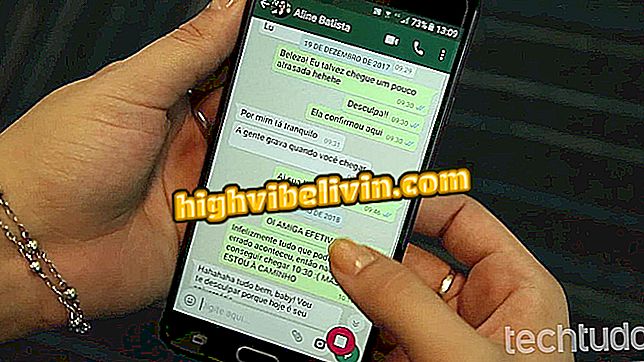Sử dụng ứng dụng AiMee để tạo và chia sẻ GIF trên điện thoại của bạn
Ứng dụng AiMee cho phép bạn tạo ảnh tự sướng và sử dụng chúng để tạo GIF vui nhộn có thể được gửi trong các cuộc hội thoại iMessage, Facebook Messenger, WhatsApp và các ứng dụng tin nhắn khác. Chương trình có sẵn miễn phí cho điện thoại Android và iPhone (iOS).
Kiểm tra hướng dẫn từng bước về cách sử dụng AiMee trên điện thoại thông minh của bạn và làm cho cuộc trò chuyện của bạn trở nên sinh động hơn với nhãn dán chuyển động.

AiMee tạo nhãn dán và GIF từ bàn phím ảo di động
Gboard: chín mẹo để làm chủ bàn phím Google trên Android của bạn
Thiết lập và sử dụng AiMee để tạo GIF trên iPhone (iOS)
Bước 1. Cài đặt AiMee từ Cửa hàng ứng dụng iPhone. Sau đó mở một cuộc trò chuyện iMessage bằng cách nhấn vào biểu tượng mũi tên ở góc phải màn hình. Để tiếp tục, chạm vào chữ "A".

Tùy chọn truy cập các ứng dụng iMessage trên iPhone
Bước 2. Chạm vào biểu tượng ở góc dưới bên trái của màn hình, sau đó chọn "Aimee".

Cách mở Aimee thông qua iPhone iMessage
Bước 3. Tại thời điểm này, chạm vào "Bấm vào đây để bắt đầu" và cho phép ứng dụng truy cập vào camera iPhone.

Tùy chọn khởi động Aimee trong iPhone iMessage
Bước 4. Ở dưới cùng của ứng dụng, chọn mục theo thể loại của nó. Sau đó bấm vào cùng một biểu tượng để chụp ảnh. Tại thời điểm này, bàn phím sẽ hiển thị xem trước GIF và bạn phải nhấn vào một trong số chúng để sử dụng chúng.

Tùy chọn tạo GIF bằng Aimee cho iPhone
Bước 5. Trước khi gửi GIF, bạn có thể viết tin nhắn. Để hoàn tất, chỉ cần chạm vào biểu tượng mũi tên màu xanh lá cây.

Tùy chọn gửi tin nhắn bằng GIF trên AiMee cho iPhone
Định cấu hình AiMee trên Android
Bước 1. Đầu tiên, cài đặt AiMee và mở cài đặt Android trong tùy chọn "Ngôn ngữ và chèn". Sau đó chọn "Bàn phím AiMee".

Tùy chọn kích hoạt bàn phím AiMee trên Android
Bước 2. Xác nhận kích hoạt bàn phím. Sau đó chạm vào "Mặc định".

Hành động kích hoạt bàn phím AiMee trên Android
Bước 3. Tại thời điểm này, chọn "Bàn phím AiMee" để nó được đặt làm mặc định trên Android.

Hành động kích hoạt AiMee làm bàn phím Android tiêu chuẩn
Sử dụng AiMee để tạo ảnh GIF với ảnh của bạn trên Android
Bước 1. Mở bàn phím ảo của thiết bị trong ứng dụng nhắn tin và chạm vào biểu tượng hình đại diện bên cạnh biểu tượng bánh răng. Sau đó chạm vào biểu tượng màu xanh để mở camera trên điện thoại của bạn.

Tùy chọn chụp ảnh bằng bàn phím AiMee cho Android
Bước 2. Chụp ảnh trong ứng dụng. Để tiếp tục, chạm vào biểu tượng giới tính nam hoặc nữ.

Tạo ảnh để sử dụng trong GIF bằng bàn phím AiMee cho iPhone
Bước 3. Sử dụng màn hình chỉnh sửa để thay đổi tông màu da, tóc và thêm các đối tượng như kính trên hình đại diện của bạn. Sau đó quay lại ứng dụng nơi bạn bắt đầu AiMee.

Tùy chọn chỉnh sửa và định cấu hình ảnh đại diện như AiMee cho Android
Bước 4. Mở lại bàn phím ảo Android và chạm vào biểu tượng khuôn mặt ở góc trên bên phải của các ký tự. Sau đó nhấn vào một trong các GIF để sử dụng trong cuộc trò chuyện.

Tùy chọn sử dụng hình đại diện trong GIF trên AiMee cho Android
Tận dụng việc sử dụng AiMee để thư giãn cuộc trò chuyện với bạn bè trên điện thoại của bạn bằng ứng dụng nhắn tin.
Làm cách nào để sử dụng GIF trong WhatsApp? Khám phá trong Diễn đàn.